win7如何安装IPX协议
Win7完美解决没有权限是有网络资源的提示
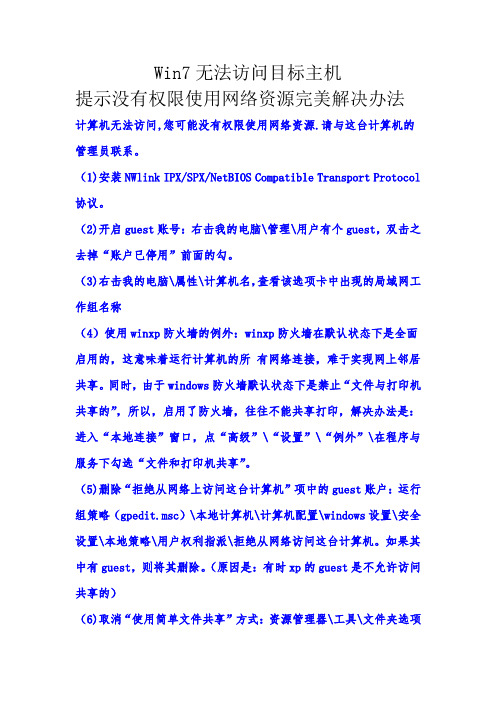
Win7无法访问目标主机提示没有权限使用网络资源完美解决办法计算机无法访问,您可能没有权限使用网络资源.请与这台计算机的管理员联系。
(1)安装NWlink IPX/SPX/NetBIOS Compatible Transport Protocol 协议。
(2)开启guest账号:右击我的电脑\管理\用户有个guest,双击之去掉“账户已停用”前面的勾。
(3)右击我的电脑\属性\计算机名,查看该选项卡中出现的局域网工作组名称(4)使用winxp防火墙的例外:winxp防火墙在默认状态下是全面启用的,这意味着运行计算机的所有网络连接,难于实现网上邻居共享。
同时,由于windows防火墙默认状态下是禁止“文件与打印机共享的”,所以,启用了防火墙,往往不能共享打印,解决办法是:进入“本地连接”窗口,点“高级”\“设置”\“例外”\在程序与服务下勾选“文件和打印机共享”。
(5)删除“拒绝从网络上访问这台计算机”项中的guest账户:运行组策略(gpedit.msc)\本地计算机\计算机配置\windows设置\安全设置\本地策略\用户权利指派\拒绝从网络访问这台计算机。
如果其中有guest,则将其删除。
(原因是:有时xp的guest是不允许访问共享的)(6)取消“使用简单文件共享”方式:资源管理器\工具\文件夹选项\查看\去掉“使用简单文件共享(推荐)”前面的勾。
(7)工作组名称一致。
(8)勾选“Microsoft网络的文件和打印机共享”。
(9)运行服务策略“Services.msc”。
启动其中的“Clipbook Server”(文件夹服务器):这个服务允许你们网络上的其他用户看到你的文件夹。
当然有时你可把它改为手动启动,然后再使用其他序在你的网络上发布信息。
重点来了,如果以上方法都不行的话,下面这个绝对有效,本人屡试不爽。
1 打开受访者的guest权限2 开始--运行--gpedit.msc3 windows设置---安全设置--本地策略--用户权利指派--在右边找到''拒绝从网络访问这台计算机''双击打开,把里面的guest帐户删除4 windows设置---安全设置--本地策略--安全选项--右边找到''网络访问:本地帐户的共享和安全模式"双击改成"经典:本地用户自己的身份验证"5 windows设置---安全设置--本地策略--安全选项--右边找到''帐户:''使用空白密码的本地用户只允许进行控制台登陆"把它设置为"禁用"。
TCPIP协议安装与配置(Windows)
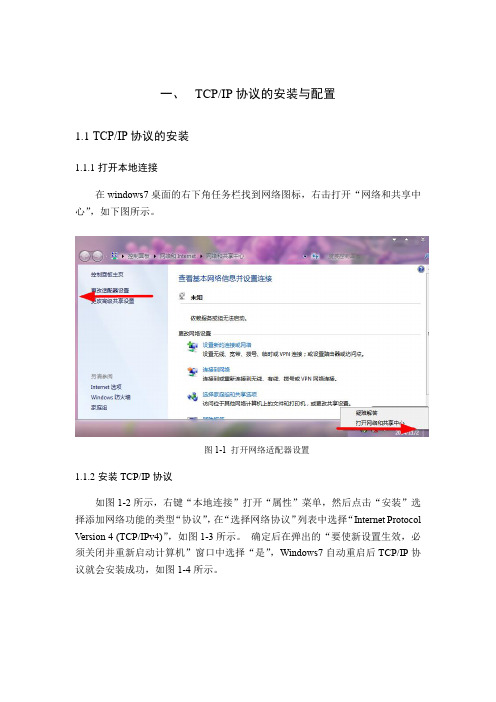
一、TCP/IP协议的安装与配置
1.1TCP/IP协议的安装
1.1.1打开本地连接
在windows7桌面的右下角任务栏找到网络图标,右击打开“网络和共享中心”,如下图所示。
图1-1 打开网络适配器设置
1.1.2安装TCP/IP协议
如图1-2所示,右键“本地连接”打开“属性”菜单,然后点击“安装”选择添加网络功能的类型“协议”,在“选择网络协议”列表中选择“Internet Protocol Version 4 (TCP/IPv4)”,如图1-3所示。
确定后在弹出的“要使新设置生效,必须关闭并重新启动计算机”窗口中选择“是”,Windows7自动重启后TCP/IP协议就会安装成功,如图1-4所示。
图1-2 打开本地连接属性界面
图1-3 添加网络协议
图1-4 重启计算机完成协议安装
1.2TCP/IP协议的配置
如下图1-7所示,右击任务栏网络图标打开“网络和共享中心”,然后选择当前网络连接“本地连接”,在“本地连接状态”界面选择“属性”,然后在“属性”窗口双击“Internet协议版本4(TCP/IPv4)”,如图1-7所示。
图1-7 TCP/IP协议的配置
在“TCP/IPv4属性”界面选择“使用下面的IP地址”,配置主机的IP地址、默认网关、DNS服务器地址。
配置完后点击确认完成。
如图1-8所示。
图1-8 TCP/IP协议的配置(二)。
WIN7如何重装TCP-IP协议

WIN7如何重装TCP-IP协议第一篇:WIN7如何重装TCP-IP协议一、卸载Internet 协议(TCP/IP):a、单击“开始”,在“运行”里输入“regedit”,进入注册表编辑器;b、在注册表中右键点击“我的电脑”选择“导出”,备份注册表;c、找到并删除“HKEY_LOCAL_MACHINESystemCurrentControlSetServices Winsock”和“HKEY_LOCAL_MACHINESystemCurrentControlSetServicesWins ock2”两个键值;然后关闭注册表;d、单击“开始”-“运行”里输入“%windir%inf”回车(如果不能打开就在你的系统盘-一般是C盘,windows文件夹下inf文件夹里面),在文件夹中找到并打开“Nettcpip.inf”文件。
搜索并替换“0xA0”替换为“0x80”,保存退出;(在这里可能出现的现象是提示系统文件,无法删除,解决方法,把“Nettcpip.inf”文件复制到桌面再修改,把原文件强力粉碎后再复制过去)e、右键点击“网上邻居”-“属性”,再右键点击“本地链接”-“属性”,在“常规”标签下点击“安装”按钮,然后选择“协议”-“添加”;f、在弹出对话框中选择“从磁盘安装”,在“厂商文件复制来源:”,输入“c:windowsinf”然后单击“确定”;在弹出的窗口中选择microsoft internet协议(TCP/IP),点击确定安装完成。
g、选择“Internet 协议(TCP/IP)”,单击“卸载”,然后单击“是”并重启机器。
二、安装Internet 协议(TCP/IP):a.右键点击“网上邻居”-“属性”,再右键点击“本地链接”-“属性”,在“常规”标签下点击“安装”按钮,然后选择“协议”-“添加”;b.在“选择网络协议”窗口,单击“从磁盘安装”。
在“厂商文件复制来源”,输入“c:windowsinf”,单击“确定”,选择“Internet 协议(TCP/IP)”,然后单击“确定”重启机器即可。
怎么在Win7下安装IPX协议

怎么在Win7下安装IPX协议windows7局域网不能联机游戏,魔兽争霸局域网看不到主机红警不能进入网络,这是因为windows7系统没有自带IPX协议,那怎么在Win7下安装IPX协议呢,下面店铺给大家提供了Win7安装IPX 协议的方法。
Win7安装IPX协议方法1、因为Windows 7 操作系统不自带IPX协议,需要在Windows XP 等操作系统中找到相关协议相关的系统文件,保存到相应的路劲之中,再添加协议才可以。
提取文件有多种方式,可以在网上下载,百度网盘分享的路径是:全部文件> 维护电脑> 系统文件> Windows 7 > 【IPX协议】.rar2、如果有备份Windows XP 操作系统镜像,也可以使用镜像浏览器提取文件,首先找到:netnwlnk.inf 、netnwlnk.PNF文件,在Windows XP 操作系统中保存的路径是(这是一台XP和Windows 7 共享C盘的镜像,否则系统可能会在其他分区)C:Windowsinf文件夹下。
提取之后,将其保存到Windows 7 操作系统中相同的路径之下C:Windowsinf 文件夹中即可。
3、安全起见,粘贴进入Windows 7 系统文件夹,可能还需要权限→继续。
4、再将Windows XP 操作系统中的C:WindowsSystem32路径下的三个动态链文件:wshisn.dll 、rtipxmib.dll 、nwprovau.dll 提取拷贝到Windows 7 相同的目录之下C:WindowsSystem32(如果系统盘不在C盘就更换分区)。
5、同样,复制、粘贴进入C:WindowsSystem32文件夹也需要权限→继续。
6再将Windows XP 操作系统 C:WindowsSystem32Drivers 路径下的:nwlnkipx.sys 、nwlnkspx.sys、nwlnknb.sys 三个系统文件提取到到Windows 7 操作系统下相应的路径下即可:C:WindowsSystem32Drivers 。
win7,64位ipx协议安装
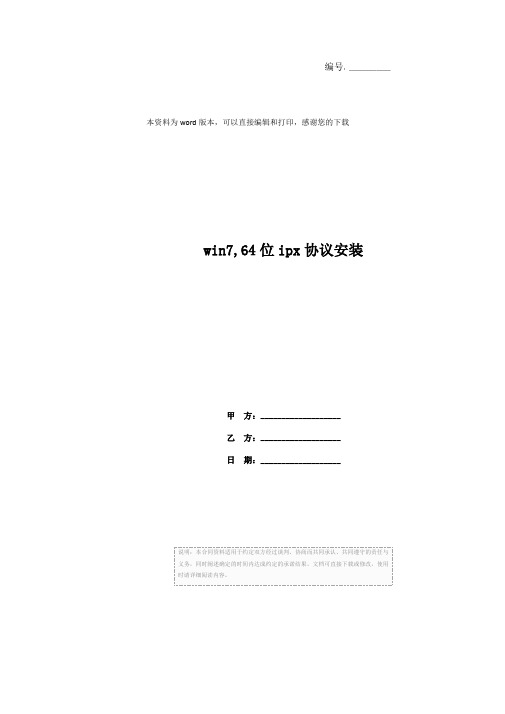
编号:_______________本资料为word版本,可以直接编辑和打印,感谢您的下载win7,64位ipx协议安装甲方:___________________乙方:___________________日期:___________________win7,64位ipx协议安装篇一:win7如何安装ipx协议win7系统如何安装ipx/spx 协议,联机游戏(cs1.5,魔兽争霸)的解决办法一. 将windowsxp 系统的windows\system32 文件夹中1的wshisn.dll 、rtipxmib.dll 和nwprovau.dll 这三个文件复制到win7系统中的windows\system32 文件夹中1。
二. 将windowsxp系统的windows\inf 文件夹中的netnwlnk.inf 文件复制至1] win7系统的windows\inf 文件夹中。
三. 将windowsxp 系统的windows\system32\drivers 中的nwlnkipx.sys 和nwlnkspx.sys 文件复制到win7系统中的windows\system32\drivers 文件夹中。
四.最后执行协议的安装。
如果还不彳了看系统是32位还是64位从网上下载单机局域网联机补丁篇二:win7如何安装ipx协议Vista 或windows7中如何安装ipx/spx 协议,联机游戏(cs1.5,魔兽争霸)的解决办法!!相信某些游戏狂们vista 或windows7下玩某些联机游戏时遇到无法连接的情况吧?大部分都是由于某些游戏需要联网时安装ipx/spx协议,以加强局域网的兼容性。
好了,现在就给大家讲讲具体的安装方法吧!在windowsxp 或winserver20xx 计算机中的windows\system32 文件夹中把wshisn.dll 、rtipxmib.dll 和nwprovau.dll 这三个文件复制到Vista 中的windows\system32 文件夹中。
【原创首发】关于WIN7 64位系统玩红色警戒2的方法【已解决】
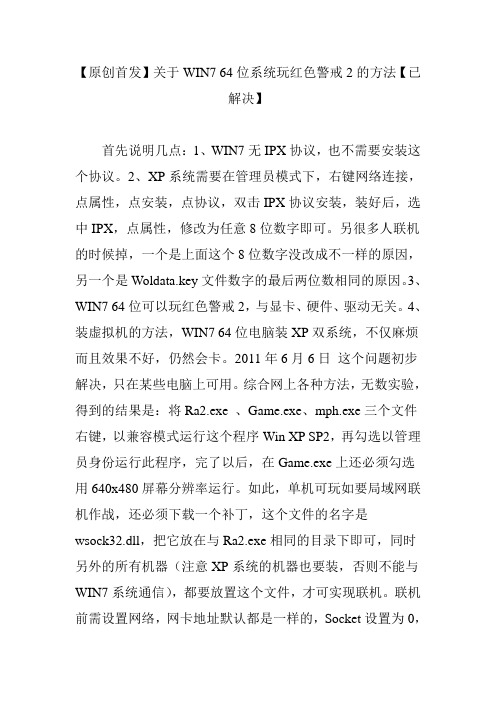
【原创首发】关于WIN7 64位系统玩红色警戒2的方法【已解决】首先说明几点:1、WIN7无IPX协议,也不需要安装这个协议。
2、XP系统需要在管理员模式下,右键网络连接,点属性,点安装,点协议,双击IPX协议安装,装好后,选中IPX,点属性,修改为任意8位数字即可。
另很多人联机的时候掉,一个是上面这个8位数字没改成不一样的原因,另一个是Woldata.key文件数字的最后两位数相同的原因。
3、WIN7 64位可以玩红色警戒2,与显卡、硬件、驱动无关。
4、装虚拟机的方法,WIN7 64位电脑装XP双系统,不仅麻烦而且效果不好,仍然会卡。
2011年6月6日这个问题初步解决,只在某些电脑上可用。
综合网上各种方法,无数实验,得到的结果是:将Ra2.exe 、Game.exe、mph.exe三个文件右键,以兼容模式运行这个程序Win XP SP2,再勾选以管理员身份运行此程序,完了以后,在Game.exe上还必须勾选用640x480屏幕分辨率运行。
如此,单机可玩如要局域网联机作战,还必须下载一个补丁,这个文件的名字是wsock32.dll,把它放在与Ra2.exe相同的目录下即可,同时另外的所有机器(注意XP系统的机器也要装,否则不能与WIN7系统通信),都要放置这个文件,才可实现联机。
联机前需设置网络,网卡地址默认都是一样的,Socket设置为0,目标网络设置为00.00.00.00以后如果非问题机器,即XP系统等普通系统,局域网作战的时候,如果发现网卡为00.00.00.00,且不能更改,要先把补丁wsock32.dll移走。
另也有部分电脑将电源也改成高性能,即可解决问题。
关于电脑游戏魔兽争霸、红色警戒全屏的问题HKEY_LOCAL_MACHINE\SYSTEM\ControlSet001\Control\ GraphicsDrivers\Configuration\,右键找scalling,将值改为3.关于提高红色警戒运行流畅度用记事本打开红色警戒目录下RA2.INI,修改Video部分的代码如下:[Video]AllowHiResModes=yesVideoBackBuffer=noAllowVRAMSidebar=noScreenWidth=1024ScreenHeight=768StretchMovies=no2011年10月9日该问题发生在华硕N53S NVIDA GT550M双显卡笔记本上,即常见的运行后不能流畅的显示菜单,画面,场景等,当按ALT+TAB切换后,菜单才能显示的问题。
ipx协议怎么安装win7
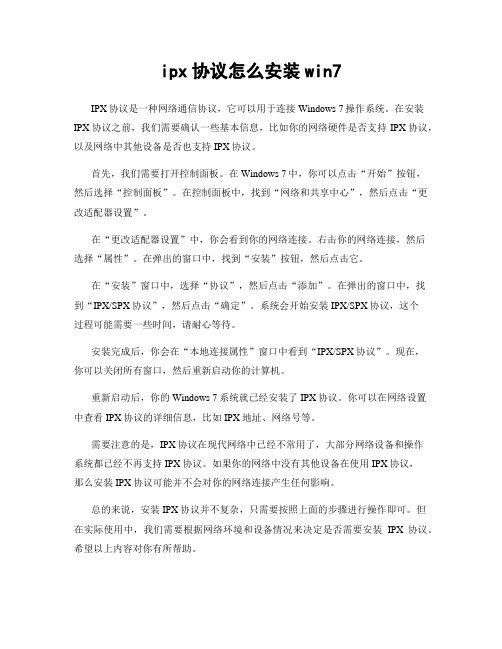
ipx协议怎么安装win7IPX协议是一种网络通信协议,它可以用于连接Windows 7操作系统。
在安装IPX协议之前,我们需要确认一些基本信息,比如你的网络硬件是否支持IPX协议,以及网络中其他设备是否也支持IPX协议。
首先,我们需要打开控制面板。
在Windows 7中,你可以点击“开始”按钮,然后选择“控制面板”。
在控制面板中,找到“网络和共享中心”,然后点击“更改适配器设置”。
在“更改适配器设置”中,你会看到你的网络连接。
右击你的网络连接,然后选择“属性”。
在弹出的窗口中,找到“安装”按钮,然后点击它。
在“安装”窗口中,选择“协议”,然后点击“添加”。
在弹出的窗口中,找到“IPX/SPX协议”,然后点击“确定”。
系统会开始安装IPX/SPX协议,这个过程可能需要一些时间,请耐心等待。
安装完成后,你会在“本地连接属性”窗口中看到“IPX/SPX协议”。
现在,你可以关闭所有窗口,然后重新启动你的计算机。
重新启动后,你的Windows 7系统就已经安装了IPX协议。
你可以在网络设置中查看IPX协议的详细信息,比如IPX地址、网络号等。
需要注意的是,IPX协议在现代网络中已经不常用了,大部分网络设备和操作系统都已经不再支持IPX协议。
如果你的网络中没有其他设备在使用IPX协议,那么安装IPX协议可能并不会对你的网络连接产生任何影响。
总的来说,安装IPX协议并不复杂,只需要按照上面的步骤进行操作即可。
但在实际使用中,我们需要根据网络环境和设备情况来决定是否需要安装IPX协议。
希望以上内容对你有所帮助。
图解如何在Windows7系统下安装IPX协议

图解如何在Windows7系统下安装IPX协议在Windows 7系统下,要安装IPX协议可以按照以下步骤进行操作:第一步:打开“控制面板”
1.首先,单击“开始”按钮,然后选择“控制面板”。
2. 在控制面板界面中,找到并点击“网络和Internet”选项。
第二步:打开“网络和共享中心”
1. 在“网络和Internet”选项下方,点击“网络和共享中心”。
第三步:打开“本地网络连接”
1.在“网络和共享中心”界面上方,找到并点击“更改适配器设置”
链接。
2.然后,在“网络连接”界面中,找到并右击“本地网络连接”图标。
1.在右键菜单中,选择“属性”选项。
2.在“本地网络连接属性”对话框中,找到并点击“安装”按钮。
3.在“选择网络功能”列表中,选择“协议”选项。
4.点击“添加”按钮。
第五步:配置IPX协议(可选)
第六步:完成安装
1.在“本地网络连接属性”对话框中,点击“确定”按钮。
3.可以通过右键点击“本地网络连接”图标,选择“状态”选项,查看IPX协议是否正常工作。
这样,你就成功安装了IPX协议。
在Windows 7上,IPX协议默认是不安装的,但是通过以上步骤,你可以方便地在系统中添加该协议,并进行必要的配置。
为Windows7添加Internet打印功能-(IPP协议)的图文教程

为Windows7添加Internet打印功能-(IPP协议)的图文教程为Windows 7添加“Internet打印”(IPP协议)功能的图文教程一、IPP因特网打印协议打印原理简单地说,IPP协议是一个基于Internet应用层的协议,它面向终端用户和终端打印设备。
IPP基于常用的Web浏览器,采用HTTP 和其他一些现有的Internet技术,在Internet上从终端用户传送打印任务到支持IPP的打印输出设备中,同时向终端设备传送打印机的属性和状态信息。
通过IPP打印设备,用户可通过Internet快速、高效、实用地实现本地或远程打印,无需进行复杂的打印机安装和驱动安装。
以下以一个打印作业过程为例介绍IPP协议的工作原理1.IPP打印输出设备的寻址和定位IPP打印输出设备可以是一台支持IPP协议的打印机,也可以是一台支持IPP协议的打印机服务器加上一台或几台打印机。
由于需要支持IPP协议,IPP 打印输出设备与普通打印输出设备要有一定区别。
实现它必须具有独立的内部处理器,同时还要有符合要求的存储器容量。
再者它要具有接入Internet的网络接口,支持Internet的常用通讯协议,同时还要支持SNMP(Simple Network Management Protocol,简单网络管理协议),即支持IP地址自动网络分配。
支持IPP的打印设备连接到Internet后,将自动获得一个IP地址,成为Internet上的一个独立的终端设备。
一个终端计算机可以通过浏览器寻址这台打印设备,寻址过程可以通过输入IP地址,也可通过输入打印机名称进行。
如果此时这台打印设备开机并且在线,它将向寻址它的计算机返回打印机的属性信息,包括支持的打印介质类型、尺寸和是否支持彩色等。
2.传送打印作业、打印机状态信息、取消打印作业终端计算机将要打印的作业信息数据包(包括打印作业的名称、所使用的介质、打印分数、打印内容等)按照IPP协议进行编码,并按照协议发送到IPP 打印设备中,IPP打印设备将接收到的信息按照协议进行解码,并根据自己的属性解释生成打印内容。
局域网常见协议的安装
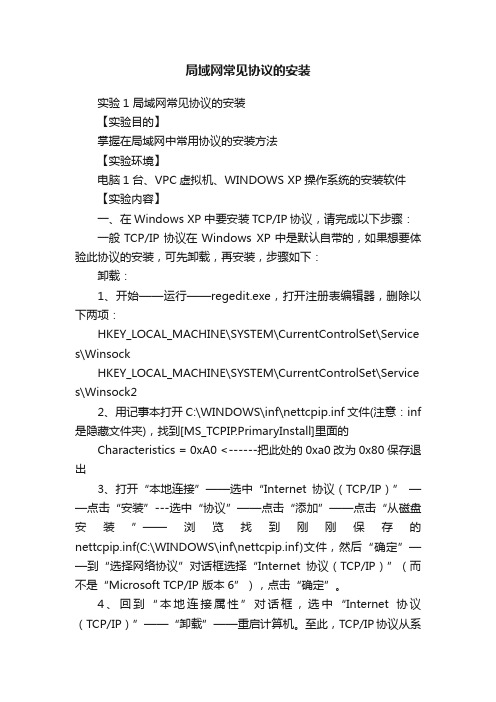
局域网常见协议的安装实验1 局域网常见协议的安装【实验目的】掌握在局域网中常用协议的安装方法【实验环境】电脑1台、VPC虚拟机、WINDOWS XP操作系统的安装软件【实验内容】一、在Windows XP中要安装TCP/IP协议,请完成以下步骤:一般TCP/IP协议在Windows XP中是默认自带的,如果想要体验此协议的安装,可先卸载,再安装,步骤如下:卸载:1、开始——运行——regedit.exe,打开注册表编辑器,删除以下两项:HKEY_LOCAL_MACHINE\SYSTEM\CurrentControlSet\Service s\WinsockHKEY_LOCAL_MACHINE\SYSTEM\CurrentControlSet\Service s\Winsock22、用记事本打开C:\WINDOWS\inf\nettcpip.inf文件(注意:inf 是隐藏文件夹),找到[MS_TCPIP.PrimaryInstall]里面的Characteristics = 0xA0 <------把此处的0xa0改为0x80 保存退出3、打开“本地连接”——选中“Internet协议(TCP/IP)” ——点击“安装”---选中“协议”——点击“添加”——点击“从磁盘安装”——浏览找到刚刚保存的nettcpip.inf(C:\WINDOWS\inf\nettcpip.inf)文件,然后“确定”——到“选择网络协议”对话框选择“Internet协议(TCP/IP)”(而不是“Micr osoft TCP/IP 版本6”),点击“确定”。
4、回到“本地连接属性”对话框,选中“Internet协议(TCP/IP)”——“卸载”——重启计算机。
至此,TCP/IP协议从系统中卸载成功。
安装:5、打开“本地连接属性”对话框,选中“Microsoft网络客户端”——点击“安装”——选择“协议”——点击“添加”——选中“Internet协议(TCP/IP)”——点击“确定”——重启计算机即可安装成功二、在Windows XP中要安装IPX/SPX协议,请完成以下步骤:1. 打开Windows XP虚拟机,在CD中“载入ISO映像”(即该操作系统的ISO镜像文件)。
ipx协议安装后还是不能用
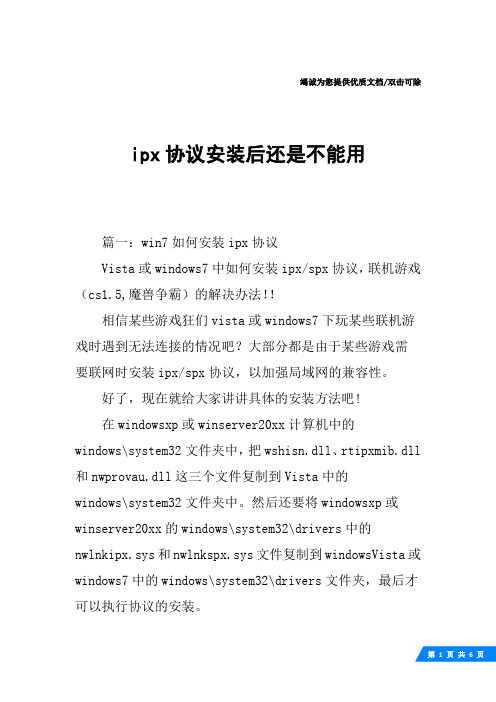
竭诚为您提供优质文档/双击可除ipx协议安装后还是不能用篇一:win7如何安装ipx协议Vista或windows7中如何安装ipx/spx协议,联机游戏(cs1.5,魔兽争霸)的解决办法!!相信某些游戏狂们vista或windows7下玩某些联机游戏时遇到无法连接的情况吧?大部分都是由于某些游戏需要联网时安装ipx/spx协议,以加强局域网的兼容性。
好了,现在就给大家讲讲具体的安装方法吧!在windowsxp或winserver20xx计算机中的windows\system32文件夹中,把wshisn.dll、rtipxmib.dll 和nwprovau.dll这三个文件复制到Vista中的windows\system32文件夹中。
然后还要将windowsxp或winserver20xx的windows\system32\drivers中的nwlnkipx.sys和nwlnkspx.sys文件复制到windowsVista或windows7中的windows\system32\drivers文件夹,最后才可以执行协议的安装。
选择看本地连接的状态:此连接使用的项目里没有ipx/spx兼容协议那就点“安装”试试:记得以前看过在win20xx下安装netbeui协议的方法,似乎不能简单套用到这里来。
自己瞎捣鼓了一下,把xp里面的windows\inf目录下的netnwlnk.inf文件复制到Vista或windows7相同目录,再把xp下windows\system32\drivers目录下的nwlnkipx.sys 和nwlnkspx.sys这两个文件复制到Vista相同目录。
这次点“安装”有了点动静:但是安装过程有错误:通过分析netnwlnk.inf文件,发现安装协议还需要如下3个文件:rtipxmib.dll、wshisn.dll和nwprovau.dll把上面3个文件从xp的system32目录复制到Vista或windows7相同目录,就可以安装ipx协议了!光驱问题:运行-注册表编辑器“regedit”展开如下位置:hkey_cuRRent_useR\software\microsoft\windows\curren tVersion\explorer\cdburning\staginginfo\Volume{70e2 3247-3ae4-11de-882a-806e6f6e6963}(注:大括号里的是随机数码,不同的机器可能不一样),然后在右框中右键编辑stagingpath=“一个任意有效的路径(默认是c:\users\(你的用户名)\appdata\local\microsoft\windows\burn\burn)[注:可以直接复制虚拟光驱下面的路径然后把后面的数字去掉] 篇二:图解如何在windows7系统下安装ipx协议图解如何在windows7系统下安装ipx协议现在不少人都在发贴求助,如何在windows7系统下安装ipx协议,本人不才,经过参照一些做法,综合整理一下,现将此步骤发出来和大家分享!废话少说,请看图片说明!另,说明一下,操作过程中,若有防火墙等拦截提示,请放过通行!ps:若喜欢本贴,请您留下宝贵的意见!您真诚的一个回复,是对别人劳动成果的尊重!不会占用您太多时间!最后谢谢大家!thankallofyou!(161kb,下载次数:325)(89kb,下载次数:156)(130kb,下载次数:106)(128kb,下载次数:71)(195kb,下载次数:62)(178kb,下载次数:82)篇三:win7系统中如何添加ipx协议?。
win7创建局域网玩红警方法大全

win7创建局域网玩红警方法大全一直想和朋友创建一个局域网来玩红警,可是就是不会创建局域网该怎么办呢?下面由店铺给你做出详细的win7创建局域网玩红警方法介绍!希望对你有帮助!win7创建局域网玩红警方法一:1.必须安装IPX/SPX协议(网上下载红警联机补丁)。
红警网路需要增加一个网,就是本地连接属性,然后在常规那里点安装,协议,然后选择Network,然后点击安装,再点击确定。
2.设置内部网络号。
就刚才安装好的协议上面双击,修改内部网络号的最后两位,同一局域网的不同电脑要不同就可以了,随便改。
3.选择卡号。
在红警的主菜单里面,点选“选项”----“网络”----,选择网络卡号。
看不到别人的时候,一般都存在几个卡号,不同的电脑都点选第一个卡号,然后确定,返回主菜单,再进入大厅看看。
是不是就OK 了?个人试过此方法,但是不成功,可以是因为两台电脑都是win7吧,但是目前网络下流传的解决方法就这一种。
win7创建局域网玩红警方法二:局域网好创建,直连路由器的lan口就行了,没有路由器都行,两根网线直连,配一个在同一网段的静态地址就行了。
关键是游戏,魔兽的需要关闭自带防火墙,不然只能看见,但是进不去。
红警的比较麻烦。
如果是红警,需要安装一个ipx协议,把内部网络号改成00000000,另一个电脑的改成00000001再在网络卡里选择刚刚设置的东西和你的mac地址,然后找到游戏目录,更改一下ra2.ini,搜索NetCard改成1就行。
然后把防火墙关了,把guest账户开了,就行了。
看你的描述,如果红警看不到建的图,可能是没装ipx协议。
如果魔兽看不到图,可能真的是局域网没有组建好,配一个静态地址试试看,也有可能是你们两个的游戏版本不一样win7创建局域网玩红警方法三:理论上win7是不支持局域网玩红警2的,因为玩红警2需要一个特定的协议,而那种协议已经被win7淘汰了,在xp系统里有那个协议,所以xp能玩,而win7不能玩!相关阅读:乙亥年版1996年游戏配置包括资料片《反戈一击》、《劫后余生》开发商:Westwood Studios类型:即时战略游戏(RTS)平台:个人电脑(PC)DOS中运行。
win7红警没有ipx协议

竭诚为您提供优质文档/双击可除win7红警没有ipx协议篇一:win7如何安装ipx协议win7系统如何安装ipx/spx协议,联机游戏(cs1.5,魔兽争霸)的解决办法一.将windowsxp系统的windows\system32文件夹中的wshisn.dll、rtipxmib.dll和nwprovau.dll这三个文件复制到win7系统中的windows\system32文件夹中。
二.将windowsxp系统的windows\inf文件夹中的netnwlnk.inf文件复制到win7系统的windows\inf文件夹中。
三.将windowsxp系统的windows\system32\drivers中的nwlnkipx.sys和nwlnkspx.sys文件复制到win7系统中的windows\system32\drivers文件夹中。
四.最后执行协议的安装。
如果还不行看系统是32位还是64位从网上下载单机局域网联机补丁篇二:ipxwarpper解决xp和win7不支持ipx问题ipxwrapper解决xp/win7不支持ipx问题针对红色警戒2等经典的基于ipx协议的游戏,在win7上不能局域网联机玩的问题,本人通过在网上找相关资料及亲自测试,终于找到了一个切实可行的方法就是基于ip网络的ipx解决方案。
该方案不仅解决了win7不能联网玩这些游戏的问题(用在xp上也可以),而且使这些经典游戏可以跨大区域局域网,因为之前ipx协议不能跨越大范围的局域网,尤其是经过功能稍强的交换机。
本方法可以在32位和64位win7上都能用。
网上写的在win7上安装ipx协议的方法本人也试过,协议能安装上,根本玩不了游戏,因为win7根本就不支持ipx协议,win7本身也不自带ipx协议安装包。
此方法同样一适用xp。
注意需要联机游戏的所有电脑都要按下面的步骤操作。
下面是解决过程:一、将已经试过的安装在win7上的ipx协议卸载掉,如果没有安装就不用这一步了。
win7系统ipx协议安装补丁包下载
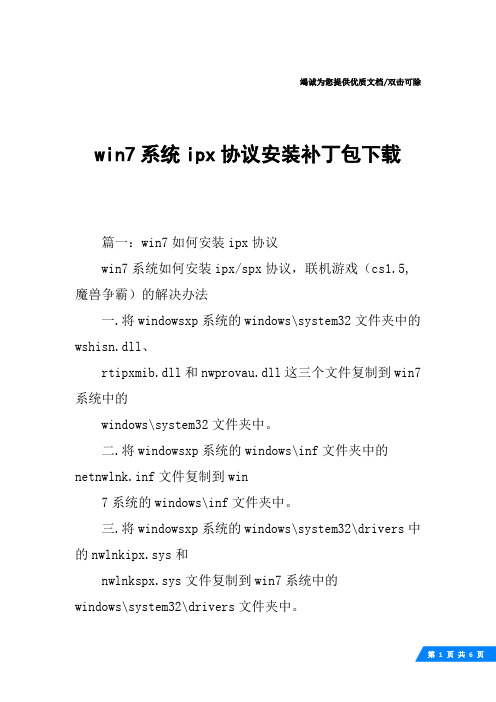
竭诚为您提供优质文档/双击可除win7系统ipx协议安装补丁包下载篇一:win7如何安装ipx协议win7系统如何安装ipx/spx协议,联机游戏(cs1.5,魔兽争霸)的解决办法一.将windowsxp系统的windows\system32文件夹中的wshisn.dll、rtipxmib.dll和nwprovau.dll这三个文件复制到win7系统中的windows\system32文件夹中。
二.将windowsxp系统的windows\inf文件夹中的netnwlnk.inf文件复制到win7系统的windows\inf文件夹中。
三.将windowsxp系统的windows\system32\drivers中的nwlnkipx.sys和nwlnkspx.sys文件复制到win7系统中的windows\system32\drivers文件夹中。
四.最后执行协议的安装。
如果还不行看系统是32位还是64位从网上下载单机局域网联机补丁篇二:win7系统中如何添加ipx协议?windows7系统默认情况下是没有安装ipx协议的,另外您需要有光盘才能安装ipx协议,这可能非常麻烦,因为您可能没有光盘,那么win7系统中如何添加ipx协议下面就为大家介绍一下,来看看吧!方法/步骤1、因为windows7操作系统不自带ipx协议,需要在windowsxp等操作系统中找到相关协议相关的系统文件,保存到相应的路劲之中,再添加协议才可以。
提取文件有多种方式,可以在网上下载,百度网盘分享的路径是:全部文件;维护电脑;系统文件;windows7;【ipx协议】.rar2、如果有备份windowsxp操作系统镜像,也可以使用镜像浏览器提取文件,首先找到:netnwlnk.inf、netnwlnk.pnF文件,在windowsxp操作系统中保存的路径是(这是一台xp和windows7共享c盘的镜像,否则系统可能会在其他分区)c:windowsinf文件夹下。
ipx,spx,netbios协议下载

竭诚为您提供优质文档/双击可除ipx,spx,netbios协议下载篇一:win7完美解决没有权限是有网络资源的提示win7无法访问目标主机提示没有权限使用网络资源完美解决办法计算机无法访问,您可能没有权限使用网络资源.请与这台计算机的管理员联系。
(1)安装nwlinkipx/spx/netbioscompatibletransportprotocol协议。
(2)开启guest账号:右击我的电脑\管理\用户有个guest,双击之去掉“账户已停用”前面的勾。
(3)右击我的电脑\属性\计算机名,查看该选项卡中出现的局域网工作组名称(4)使用winxp防火墙的例外:winxp防火墙在默认状态下是全面启用的,这意味着运行计算机的所有网络连接,难于实现网上邻居共享。
同时,由于windows防火墙默认状态下是禁止“文件与打印机共享的”,所以,启用了防火墙,往往不能共享打印,解决办法是:进入“本地连接”窗口,点“高级”\“设置”\“例外”\在程序与服务下勾选“文件和打印机共享”。
(5)删除“拒绝从网络上访问这台计算机”项中的guest 账户:运行组策略(gpedit.msc)\本地计算机\计算机配置\windows设置\安全设置\本地策略\用户权利指派\拒绝从网络访问这台计算机。
如果其中有guest,则将其删除。
(原因是:有时xp的guest是不允许访问共享的)(6)取消“使用简单文件共享”方式:资源管理器\工具\文件夹选项\查看\去掉“使用简单文件共享(推荐)”前面的勾。
(7)工作组名称一致。
(8)勾选“microsoft网络的文件和打印机共享”。
(9)运行服务策略“services.msc”。
启动其中的“clipbookserver”(文件夹服务器):这个服务允许你们网络上的其他用户看到你的文件夹。
当然有时你可把它改为手动启动,然后再使用其他序在你的网络上发布信息。
重点来了,如果以上方法都不行的话,下面这个绝对有效,本人屡试不爽。
Win7系统里怎么安装IPX协议?
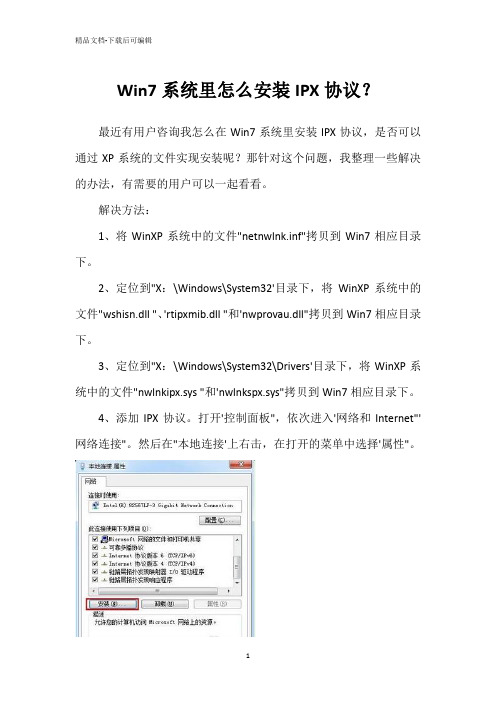
Win7系统里怎么安装IPX协议?
最近有用户咨询我怎么在Win7系统里安装IPX协议,是否可以通过XP系统的文件实现安装呢?那针对这个问题,我整理一些解决的办法,有需要的用户可以一起看看。
解决方法:
1、将WinXP系统中的文件"netnwlnk.inf"拷贝到Win7相应目录下。
2、定位到"X:\Windows\System32'目录下,将WinXP系统中的文件"wshisn.dll "、'rtipxmib.dll "和'nwprovau.dll"拷贝到Win7相应目录下。
3、定位到"X:\Windows\System32\Drivers'目录下,将WinXP系统中的文件"nwlnkipx.sys "和'nwlnkspx.sys"拷贝到Win7相应目录下。
4、添加IPX协议。
打开'控制面板",依次进入'网络和Internet"'网络连接"。
然后在"本地连接'上右击,在打开的菜单中选择'属性"。
Win7系统IPX协议在打开的'本地连接属性'窗口中点击"安装'按钮,在弹出窗口中选择"协议'并点击"添加',然后在弹出的"添加网络协议'窗口中选择"Microsoft'公司下的"IPX/SPX'协议,最后点击"确定'进行安装。
安装完成后就会发现IPX 协议已存在于协议列表中。
win7如何安装IPX协议

win7如何安装IPX协议
在Windows 7中安装IPX协议是可能的,尽管在这个操作系统版本中,Microsoft已经不推荐或支持IPX协议。
然而,对于一些特定的应用程序
来说,仍然需要安装IPX协议。
下面将提供一个详细的步骤指南来帮助您
在Windows 7中安装IPX协议。
1.首先,请确保您具备管理员权限。
2. 打开“控制面板”。
在Windows 7中,您可以通过点击“开始”
按钮,然后选择“控制面板”来打开它。
3.在“控制面板”界面中,找到并点击“程序”。
4. 在“程序”界面中,找到并点击“打开或更改Windows功能”。
5. 在弹出的“Windows功能”窗口中,您将看到一个列表,列出了
各种可用的Windows功能。
在这个列表中,找到“支持的IPX协议”选项,然后选中它。
请注意,可能需要滚动以找到所需的选项。
6.选中“支持的IPX协议”选项后,点击“确定”按钮。
系统将会开
始应用您的更改,并显示进度。
8.系统重新启动后,IPX协议将会被安装并准备好使用。
此外,如果您只是想在Windows 7中连接到一个使用IPX协议的网络,而不是安装IPX协议,那么您可以尝试使用虚拟机软件,如VirtualBox,来模拟一个支持IPX协议的虚拟环境。
通过在虚拟机中安装一个支持IPX
协议的操作系统,您可以连接到您需要的IPX网络而无需在Windows 7中
实际安装IPX协议。
win7,64位ipx协议
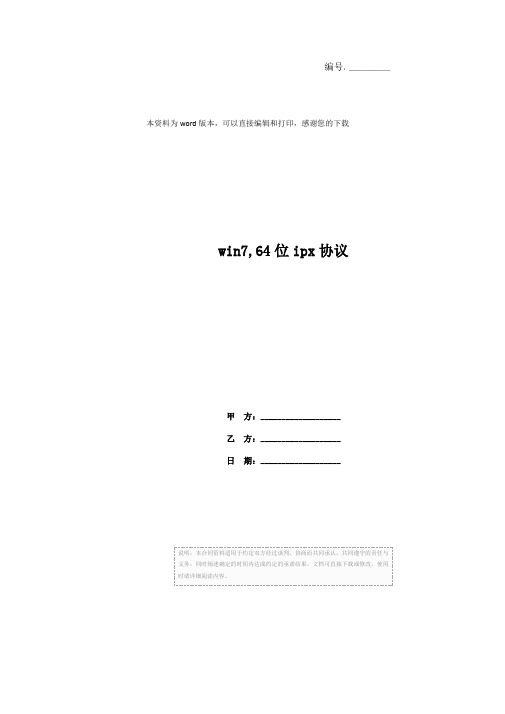
编号:_______________本资料为word版本,可以直接编辑和打印,感谢您的下载win7,64位ipx协议甲方:___________________乙方:___________________日期:___________________win7,64 位ipx 协议篇一:win7系统中如何添加ipx协议?windows7系统默认情况下是没有安装ipx协议的,另外您需要有光盘才能安装ipx协议,这可能非常麻烦,因为您可能没有光盘,那么win7系统中如何添加ipx协议下面就为大家介绍一下,来看看吧!方法/步骤1、因为windows7操作系统不自带ipx协议,需要在windowsxp等操作系统中找到相关协议相关的系统文件,保存到相应的路劲之中,再添加协议才可以。
提取文件有多种方式,可以在网上下载,百度网盘分享的路径是:全部文件;维护电脑;系统文件;windows7; 【ipx协议】.rar2、如果有备份windowsxp操作系统镜像,也可以使用镜像浏览器提取文件,首先找到:netnwlnk.inf 、netnwlnk.pnF文件,在windowsxp操作系统中保存的路径是(这是一台xp和windows7共享c盘的镜像,否则系统可能会在其他分区)c : windowsinf文件夹下。
提取之后,将其保存到windows?操作系统中相同的路径之下c: windowsinf文件夹中即可。
3、安全起见,粘贴进入windows?系统文件夹,可能还需要权限;继续。
4、再将windowsxp 操作系统中的c:windowssystem32路径下的三个动态链文件:wshisn.dll 、rtipxmib.dll 、nwprovau.dll 提取拷贝到windows?相同的目录之下c:windowssystem32(如果系统盘不在c盘就更换分区)。
5、同样,复制、粘贴进入c:windowssystem32 文件夹也需要权限;继续。
WindowsXP和win7连接801x无线网络使用说明

Windows XP和win 7连接802.1x无线网络使用说明对于BISTU-802.1x的无线信号,手机和PC端都使用系统自带的客户端进行认证。
手机和Windows 8系统不需要对无线网络(BISTU-802.1x)进行额外的设置即可使用。
Windows XP和Windows 7 系统需要对无线网络(BISTU-802.1x)的进行添加并对属性进行设置后方能使用。
(1)Windows xp 系统无线网络(BISTU-802.1x)设置如下:打开网络连接,查看无线网络连接属性。
选择无线网络配置,点击添加。
在网络名(SSID)中输入“BISTU-802.1x”;无线网络密钥按照如下配置。
接着点击“验证”,配置如下,然后点击“属性”在属性设置中,先把“受信任的根证书颁发机构”下的“AddTrust External CA Root”勾选上。
接着再把“验证服务器证书”和“连接到这些服务器”勾去掉。
只留下“AddTrust External CA Root”。
接着“选择身份验证方法”为“安全密码(EAP-MSCHAP v2)”,然后点击“配置”,去掉“自动使用Windows登录名和密码(以及域,如果有的话)”前面的勾。
最后点击“确定”,关闭无线网卡设置界面。
然后选择无线网络“BISTU-802.1x”,双击连接该网络。
当笔记本右下角出现无线网络连接的提示时,点击该提示。
会弹出认证对话框。
输入用户名、密码即可。
第一次连接时等待的时间会长一些,再次连接的时候就很快了。
(2)Windows 7系统连接无线网络BISTU-802.1x认证设置方法。
打开网络和共享中心单击设置新的连接点击手动连接到无线网络参数按照如下设置,然后点击“下一步”:点击更改连接设置选择安全选项卡点击“选择网络身份验证方法”下的“设置”把“验证服务器证书”前的勾去掉。
点击“选择身份验证方法”下的“配置”选项把“自动使用Windows登录名和密码”前面的对勾去掉点确定选择“高级设置”勾选“指定身份验证模式”,并指定为“用户身份验证”点击“保存凭据”,这时可以把用户名、密码输入进去,方便以后不用再输入用户名、密码。
教你如何设置IPV6 Win7下设置IPV6的方法详解

教你如何设置IPV6 Win7下设置IPV6的方法详解互联网中IPV6地址已经提出将近20年了,然而到现在全球使用率还不及百分之20,在中国的话才到百分之二,由于IPV4地址无法满足全世界IP用户不断的增长,而且IPV4地址即将用完,因此,IPV6的使用在不久的将来就要开始大范围的实施。
由于网络设备比如路由器、交换机,软件以及上网设备对IPV6的支持少,而且,也无法一下子更新这么多的设备及软件,因此,IPV6到目前使用率仍然很低。
由于IPV4地址即将枯竭,我们不得不尽快的发展IPV6设备及其软件以确保其更新的速度,因此,我们也不得不知道应该如何手动设置IPV6的IP地址协议。
IPV4地址对于一般人来说非常熟悉,而且基本都会设置,但是对于IPV6地址来说,应该会设置的人不多,下面装机之家小编来跟大家讲讲如何设置IPV6。
如何进入IPV6地址设置跟IPV4差不多,点击本地连接属性,然后点击IPV6就可以。
下面主要来讲讲IPV6的设置技巧IPV6是由8组0到9和A到F的数字字母组成,然后用冒号隔开。
比如A543:0055:FF05:0000:0000:54FD:0000:CA16不过,为了简化IPV6的设置,还有这些格式,大家一定要注意。
第一点:如果中间有两组或者以上的全是0的数字,那么我们可以用双冒号来隔开。
比如上面的我们还可以这样写:A543:0055:FF05::54FD:0000:CA16第二点:如果一组数字的前面全部为0的话我们可以将前面的0省去。
比如上面的IPV6那里第二组为0055,那么我们可以将前面的连个0去掉,可以不用写,可以这样写A543:55:FF05::54FD:0000:CA16第三点:如果只有一组为全是0的话,那么我们可以直接用0来代写,比如上面的第七组,可以这样写A543:55:FF05::54FD:0:CA16这样看上去是不是要简化很多。
子网前缀长度设置为64,而默认网关和DNS服务器的话分别根据你路由器的网关和DNS 的IP来设置。
- 1、下载文档前请自行甄别文档内容的完整性,平台不提供额外的编辑、内容补充、找答案等附加服务。
- 2、"仅部分预览"的文档,不可在线预览部分如存在完整性等问题,可反馈申请退款(可完整预览的文档不适用该条件!)。
- 3、如文档侵犯您的权益,请联系客服反馈,我们会尽快为您处理(人工客服工作时间:9:00-18:30)。
Vista或windows 7中如何安装IPX/SPX协议,联机游戏(CS1.5 ,魔兽争霸)的解决办法!!
相信某些游戏狂们vista 或windows7下玩某些联机游戏时遇到无法连接的情况吧?大部分都是由于某些游戏需要联网时安装IPX/SPX协议,以加强局域网的兼容性。
好了,现在就给大家讲讲具体的安装方法吧!
在Windows XP或Win Server 2003计算机中的Windows\System32文件夹中,把wshisn.dll、rtipxmib.dll和nwprovau.dll这三个文件复制到Vista中的Windows\System32文件夹中。
然后还要将Windows XP或Win Server 2003的Windows\System32\drivers中的nwlnkipx.sys和nwlnkspx.sys文件复制到Windows Vista或windows7中的Windows\System32\drivers文件夹,最后才可以执行协议的安装。
选择看本地连接的状态:
此连接使用的项目里没有IPX/SPX兼容协议
那就点“安装”试试:
记得以前看过在WIN2003下安装NETBEUI协议的方法,似乎不能简单套用到这里来。
自己瞎捣鼓了一下,把XP里面的windows\inf目录下的netnwlnk.inf文件复制到Vista或windows 7相同目录,再把XP下windows \system32\drivers目录下的nwlnkipx.sys和nwlnkspx.sys这两个文件复制到VISTA相同目录。
这次点“安装”有了点动静:
但是安装过程有错误:
通过分析netnwlnk.inf文件,发现安装协议还需要如下3个文件:
rtipxmib.dll、wshisn.dll和nwprovau.dll 把上面3个文件从XP的system32目录复制到VISTA或windows 7相同目录,就可以安装IPX协议了!
光驱问题:
运行-注册表编辑器“regedit ”展开如下位置:
HKEY_CURRENT_USER\Software\Microsoft\Windows\CurrentVersion\Explorer\ CD Burning\StagingInfo\Volume{70e23247-3ae4-11de-882a-806e6f6e6963}(注:大括号里的是随机数码,不同的机器可能不一样),然后在右框中右键编辑StagingPath=“一个任意有效的路径(默认是C:\Users\(你的用户名)\AppData\Local\Microsoft\Windows\Burn\Burn)[注:可以直接复制虚拟光驱下面的路径然后把后面的数字去掉]
但这种方法修改注册表后重启后双还原,因此要完美解决还需要修改Volume{70e23247-3ae4-11de-882a-806e6f6e6963}这个项目的权限,修改权限前先修改好注册表,否则修改不了注册表。
1、对Volume{70e23247-3ae4-11de-882a-806e6f6e6963}点右键-权限,打开权限对话框
2、点击对话框中的高级,打开高级安全设置对话框,把“包括可从该对象的父项继承的权限(L)”前面的勾去掉
3、再把“权限项目(T)”中除system和当前我们使用的账户外全部删除,点“确定”
4、回到“权限对话框”,选择system,在下面的“system权限”,全部选择拒绝,
再选择当前用户(我的是kinso),只勾选允许“读取”
重启后可以使用后。
原因分析:
个人认为出现这种情况可能是虚拟光驱安装后,夺取了原先光驱的权限,导致光驱不能读限,修改好注册表,并修改权限后,发现虚拟光驱下面的StagingPath由C:\Users\(你的用户名)\AppData\Local\Microsoft\Windows\Burn\Burn1变为原先光驱StagingPath里的“\”,而光驱下面的StagingPath则由原先的“\”变为C:\Users\(你的用户名)\AppData\Local\Microsoft\Windows\Burn\Burn,查看虚拟光驱的使用情况后,一切正常!!。
